
 | 請當心—觸電危險: 若您是在安裝印表機之後,才要取用控制板或安裝選購性硬體或記憶體裝置,請先關閉印表機電源,並從電源插座拔除電源線,再繼續作業。若您有任何其他裝置連接至印表機,請同時關閉它們的電源,並拔下所有連接到印表機的電纜。 |
記憶卡
DDR3 DIMM
快閃記憶體
字型
韌體卡
表單和條碼
PRESCRIBE
IPDS
印表機硬碟
LexmarkTM 內部解決方案連接埠 (ISP)
平行 1284-B 介面
MarkNetTM N8350 802.11 b/g/n 無線印表機伺服器
RS-232-C 序列介面
| 請注意: 這項作業需搭配使用一字起子。 |
 | 請當心—觸電危險: 若您是在安裝印表機之後,才要取用控制板或安裝選購性硬體或記憶體裝置,請先關閉印表機電源,並從電源插座拔除電源線,再繼續作業。若您有任何其他裝置連接至印表機,請同時關閉它們的電源,並拔下所有連接到印表機的電纜。 |
移除控制板存取蓋。
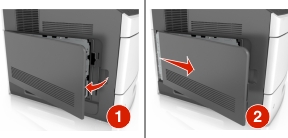
使用螺絲起子,將控制板防護蓋上的螺絲鬆開。

移除防護蓋。
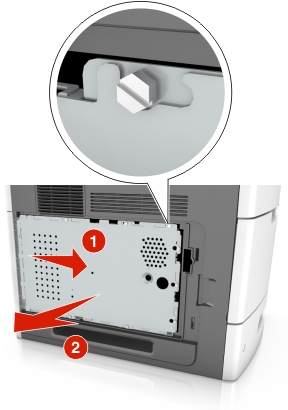
請利用以下圖例,找出適當的連結器:
| 請當心—潛藏損壞危險性: 控制板上的電子元件很容易受靜電而毀損。觸摸控制板的任何電子元件或連結器之前,請先觸摸印表機上的金屬表面。 |
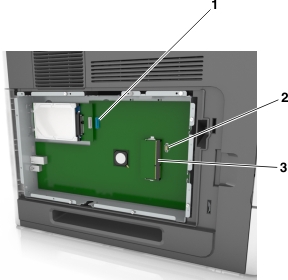
1 | Lexmark 內部解決方案連接埠或印表機硬碟連結器 |
2 | 選購卡連結器 |
3 | 記憶卡接頭 |
將螺絲對準防護蓋上的孔洞,然後重新裝上防護蓋。
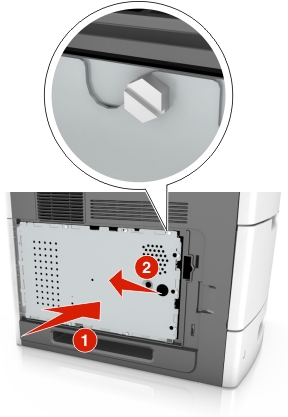
將防護蓋上的螺絲鎖緊。

重新裝上存取蓋。
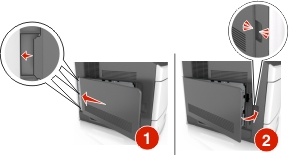
 | 請當心—觸電危險: 若您是在安裝印表機之後,才要取用控制板或安裝選購性硬體或記憶體裝置,請先關閉印表機電源,並從電源插座拔除電源線,再繼續作業。若您有任何其他裝置連接至印表機,請同時關閉它們的電源,並拔下所有連接到印表機的電纜。 |
| 請當心—潛藏損壞危險性: 控制板上的電子元件很容易受靜電而毀損。觸碰控制板上的任何電子元件或連結器之前,請先觸摸印表機上的金屬部分。 |
您可以另外購買選購性記憶卡,然後連接到控制板。
存取控制板。
如需其他資訊,請參閱存取控制板。
拆開記憶卡的包裝。
| 請當心—潛藏損壞危險性: 請勿觸摸插卡邊緣的連接點。這麼做可能會造成損壞。 |
將記憶卡上的缺口處 (1) 對準連結器的脊部 (2)。
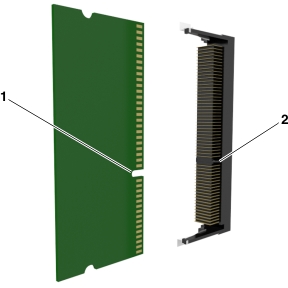
將記憶卡垂直推入連接器中,然後將插卡推向控制板內壁,直到它發出喀嚓一聲, 卡入定位。

依序重新安裝控制板防護罩及其存取蓋。
控制板支援一個選購性 Lexmark 內部解決方案連接埠 (Internal Solutions Port, ISP)。
| 請注意: 這項作業需搭配使用一字起子。 |
 | 請當心—觸電危險: 若您是在安裝印表機之後,才要取用控制板或安裝選購性硬體或記憶體裝置,請先關閉印表機電源,並從電源插座拔除電源線,再繼續作業。若您有任何其他裝置連接至印表機,請同時關閉它們的電源,並拔下所有連接到印表機的電纜。 |
| 請當心—潛藏損壞危險性: 控制板上的電子元件很容易受靜電而毀損。觸碰控制板上的任何電子元件或連結器之前,請先觸摸印表機上的金屬部分。 |
存取控制板。
如需其他資訊,請參閱存取控制板。
若目前已安裝選購性印表機硬碟,便須先移除該印表機硬碟。
如需其他資訊,請參閱移除印表機硬碟。
拆開 ISP 套件的包裝。
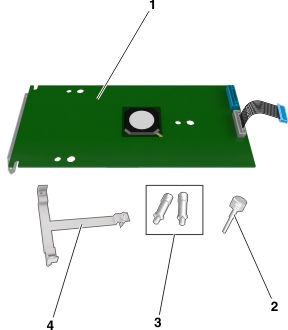
1 | ISP 解決方案 |
2 | 用於將塑膠支架連接到 ISP 的螺絲 |
3 | 用於將 ISP 裝載支架連接到控制板防護罩的螺絲 |
4 | 塑膠支架 |
從 ISP 開口處取下金屬蓋板。
將螺絲鬆開。

掀開金屬蓋板,然後整個將它拉出。
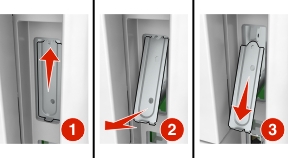
將塑膠支架的支撐架對準控制板箱匣上的孔洞,然後在控制板箱匣上按壓塑膠支架,直到它發出喀嚓一聲, 卡入定位。確認電纜收理整齊後放入塑膠支架下方。
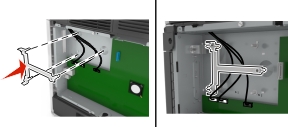
將 ISP 安裝在塑膠支架上。
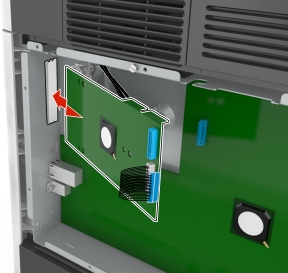
| 請注意: 以某個角度將 ISP 擺放至塑膠支架上方,使懸空的所有連結器,都能穿過控制板箱匣中的 ISP 開口處。 |
將 ISP 往下推向塑膠支架,使 ISP 固定在塑膠支架的兩個導引夾之間。
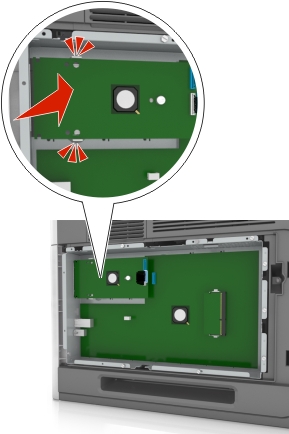
使用隨附的 ISP 適用手旋螺絲,將塑膠支架固定至 ISP。

| 請注意: 以順時針方向轉動螺絲,必須轉動至足以將 ISP 固定的程度,但是先不要將它鎖緊。 |
裝上所提供的兩顆縲絲,將 ISP 裝載支架固定在控制板防護罩上。
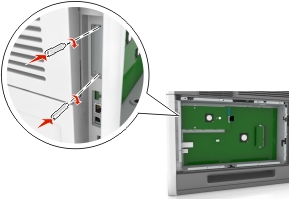
將連接至 ISP 的手旋螺絲鎖緊。
| 請當心—潛藏損壞危險性: 請不要鎖得太緊。 |
將 ISP 解決方案介面電纜連接至控制板上的連結器。
| 請注意: 插頭和插座均有彩色編碼。 |
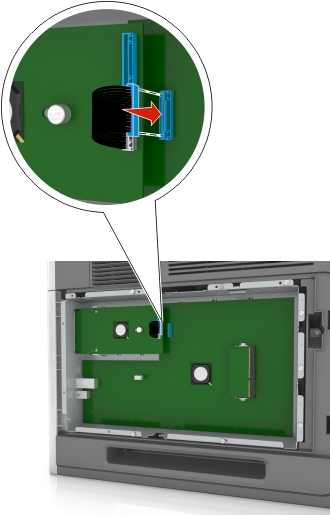
 | 請當心—觸電危險: 若您是在安裝印表機之後,才要取用控制板或安裝選購性硬體或記憶體裝置,請先關閉印表機電源,並從電源插座拔除電源線,再繼續作業。如果您將其他裝置連接至印表機,請同時關閉它們的電源,並拔下所有連接到印表機的電纜。 |
| 請當心—潛藏損壞危險性: 控制板上的電子元件很容易受靜電而毀損。觸摸控制板的任何電子元件或連結器之前,請先觸摸印表機上的金屬表面。 |
存取控制板。
如需其他資訊,請參閱存取控制板。
拆開選購卡的包裝。
| 請當心—潛藏損壞危險性: 請避免碰觸插卡邊緣的連接點。 |
握著卡片兩側,然後將插卡上的塑膠插腳 (1) 對準控制板上的孔洞 (2)。
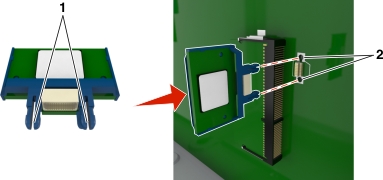
將插卡用力推入定位,如圖所示。
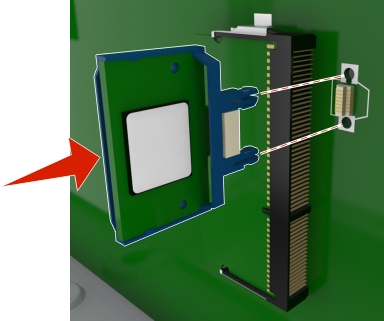
| 請當心—潛藏損壞危險性: 若未適當安裝選購卡,可能會造成選購卡和控制板損壞。 |
| 請注意: 插卡上接頭的整個長度都必須碰觸並緊靠控制板。 |
關上控制板的存取門。
| 請注意: 安裝印表機軟體和任何硬體選購品後,您可能必須將這些選購品手動新增至印表機驅動程式,使其得以執行列印工作。如需其他資訊,請參閱在列印驅動程式中新增可用選購品。 |
| 請注意: 這項作業需搭配使用一字起子。 |
 | 請當心—觸電危險: 若您是在安裝印表機之後,才要取用控制板或安裝選購性硬體或記憶體裝置,請先關閉印表機電源,並從電源插座拔除電源線,再繼續作業。若您有任何其他裝置連接至印表機,請同時關閉它們的電源,並拔下所有連接到印表機的電纜。 |
| 請當心—潛藏損壞危險性: 控制板上的電子元件很容易受靜電而毀損。觸碰控制板上的任何電子元件或連結器之前,請先觸摸印表機上的金屬部分。 |
存取控制板。
如需其他資訊,請參閱存取控制板。
拆開印表機硬碟的包裝。
在控制板箱匣上找到適當的連結器。
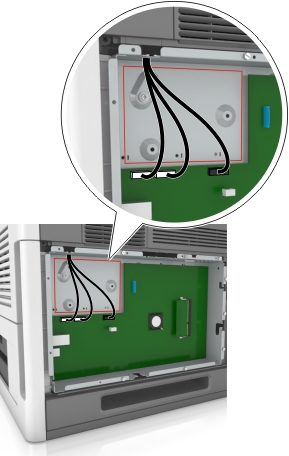
| 請注意: 若目前已安裝選購性 ISP,印表機硬碟就得安裝在 ISP 上。 |
若要將印表機硬碟安裝在 ISP 上:
移除用來連接至印表機硬碟裝載支架的螺絲,然後取下裝載支架。
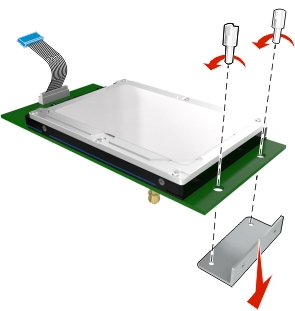
將印表機硬碟的外螺紋螺絲對準 ISP 的孔洞,然後將印表機硬碟往下壓,讓外螺紋螺絲卡入定位。
| 安裝警告: 您只能握住印刷電路板組件的邊緣。請勿觸摸或按壓印表機硬碟的中央。這麼做可能會造成損壞。 |
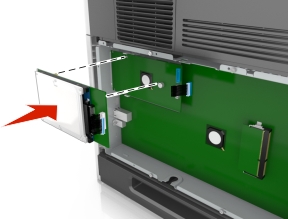
將印表機硬碟介面電纜的插頭插入 ISP 的連結器。
| 請注意: 插頭和連結器均有彩色編碼。 |

將印表機硬碟的外螺紋螺絲對準控制板箱匣的孔洞,然後將印表機硬碟往下壓,讓外螺紋螺絲卡入定位。
| 安裝警告: 您只能握住印刷電路板組件的邊緣。請勿觸摸或按壓印表機硬碟的中央。這麼做可能會造成損壞。 |

| 請注意: 確認電纜收理整齊後放入印表機硬碟下方。 |
將印表機硬碟介面電纜的插頭,插入控制板上的連結器。
| 請注意: 插頭和連結器均有彩色編碼。 |
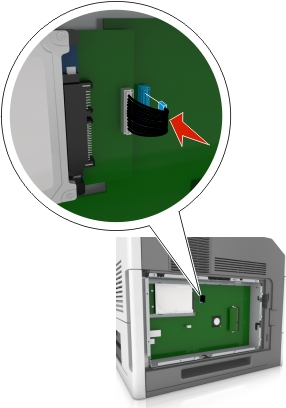
| 請注意: 這項作業需搭配使用一字起子。 |
 | 請當心—觸電危險: 若您是在安裝印表機之後,才要取用控制板或安裝選購性硬體或記憶體裝置,請先關閉印表機電源,並從電源插座拔除電源線,再繼續作業。若您有任何其他裝置連接至印表機,請同時關閉它們的電源,並拔下所有連接到印表機的電纜。 |
| 請當心—潛藏損壞危險性: 控制板上的電子元件很容易受靜電而毀損。觸摸控制板的任何電子元件或連結器之前,請先觸摸印表機上的金屬表面。 |
存取控制板。
如需其他資訊,請參閱存取控制板。
從控制板拔下印表機硬碟介面電纜,讓電纜仍舊連接在印表機硬碟上。若要拔下電纜,請在拔出電纜之前,先捏住介面電纜插頭的側翼,使卡榫脫落。
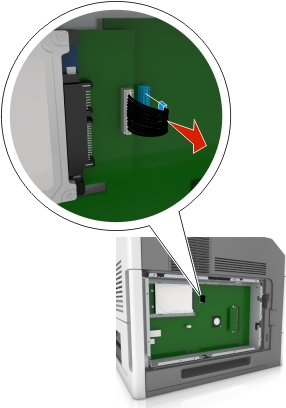
取出用於固定印表機硬碟的螺絲。
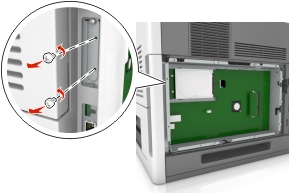
移除印表機硬碟。

將印表機硬碟放在旁邊。